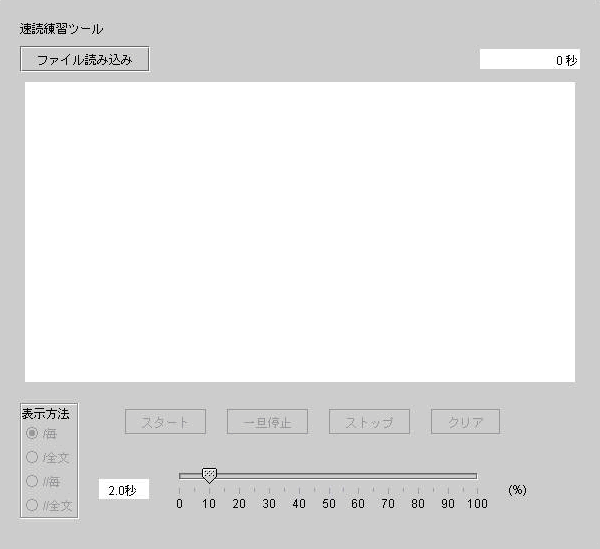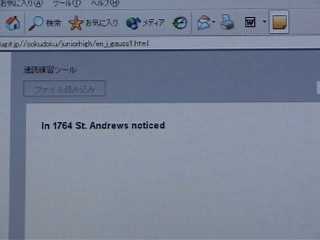ポイント1
速読用英文表示ツールの機能及び使用法
(1)ファイルの読み込み
[ ファイル読み込み]ボタンをクリックするとウインドウが開きます。そこで読み込ませたいファイルを指定します。サポートされているファイル形式はテキスト形式のみです。
(2)表示方法の選択
テキストの作り方と表示方法より表示の方法を選びます。
| ・「/毎」 |
| |
/で区切られた範囲のテキストを順番に表示していきます。一つ前のテキストは消去されます。//は改行として扱われます。 |
| ・「/全文」 |
| |
/で区切られた範囲のテキストを順番に表示していきます。一つ前のテキストは消えることなく追加されていきます。//は改行として扱われます。 |
| ・「//毎」 |
| |
//で区切られた範囲のテキストを順番に表示していきます。一つ前のテキストは消去されます。/は無視されます。 |
| ・「//全文」 |
| |
//で区切られた範囲のテキストを順番に表示していきます。一つ前のテキストは消えることなく追加されていきます。/は無視されます。 |
(3)表示間隔の調整
スライダーをドラッグで動かして時間を調整します。調整できる範囲は0.2秒〜20秒までです。
(4)練習の開始
[スタート]ボタンをクリックすると表示が開始されます。[一旦停止]ボタンをクリックすると止めることができます。[スタート]ボタンをクリックすると再びそこから表示が始まります。
(5)練習の終了
[ストップ]ボタンをクリックすると表示の途中でも表示が停止されます。
(6)スクロールバー
[ストップ]ボタンをクリックすると,スクロールが可能になるので、テキストの表示を戻すことができます。
(7)表示のクリア
[クリア]ボタンをクリックすると表示されているテキストが消えます。
◇その他の仕様
| ・ |
テキスト内の改行はそのまま改行として扱われます。
|
| ・ |
テキストが最後まで表示されても[ストップ]がクリックされるまでタイマーは止まりません。 |
|